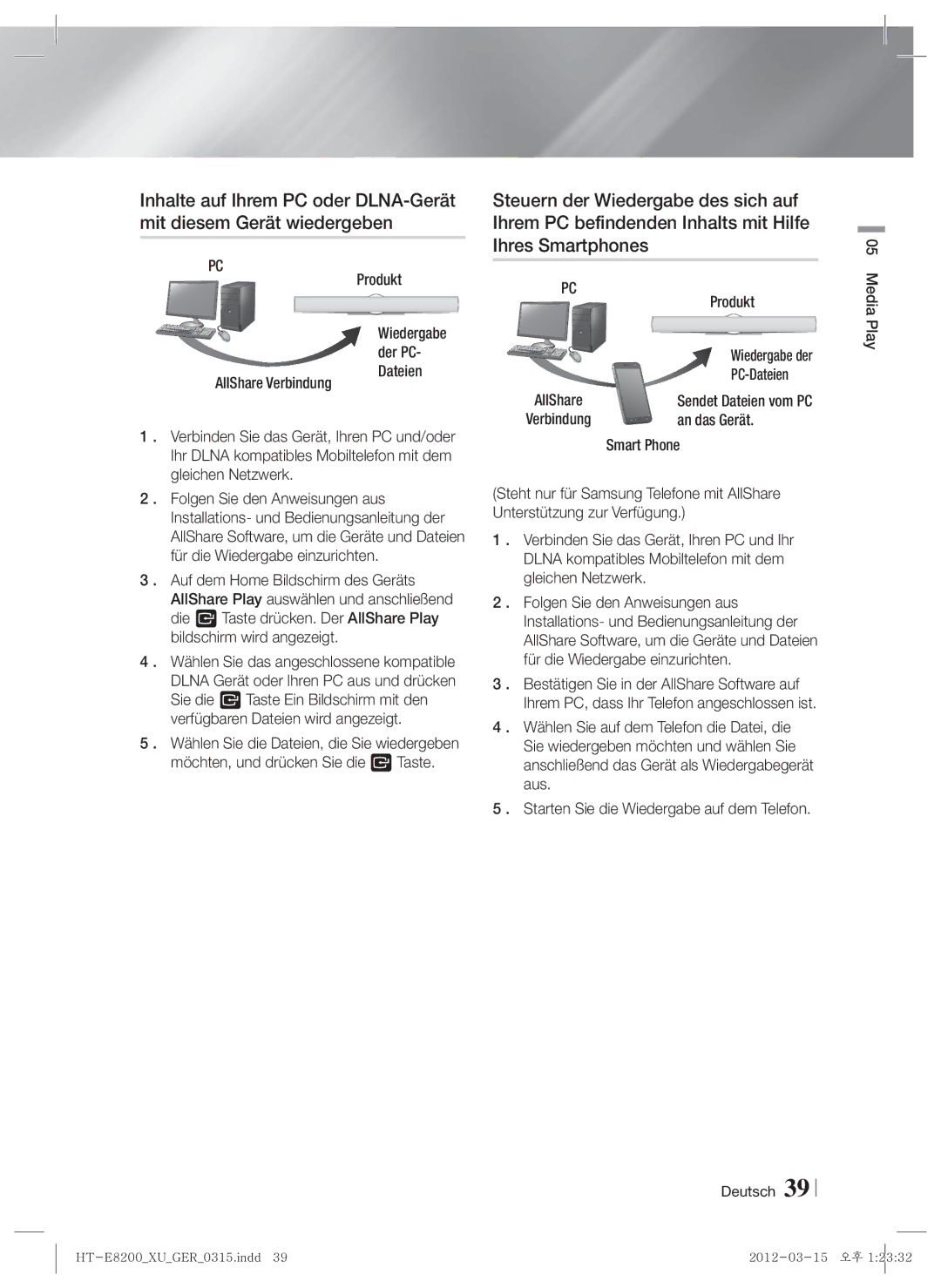Blu-ray 2,1 canaux
Consignes de Sécurité
Ce symbole indique les directives
Avertissement
Plus Large
Précautions de manipulation
Rangement et gestion des disques
Utilisation de la fonction 3D
Comment tenir le disque
Copyright Licence
Consignes de Sécurité Français
BD-LIVE
Sommaire
Utilisation de Smart Hub
Compatibilité des disques et des formats
Mise en Route
Types de disques ne pouvant pas être lus sur cet appareil
Support
Logos des disques pouvant être lus Sur cet appareil
Code régional
Formats pris en charge
Prise en charge des fichiers musicaux
AAC
Prise en charge des fichiers vidéo
Lpcm
Codec vidéo avancé haute définition
Remarques sur la connexion USB
Décodeur vidéo Prend en charge le format H.264 de niveau
MPEG4 SP, ASP
Accessoires
Panneau arrière
Façade et panneau latéral
Boîtier de la télécommande
Télécommande
Réglage de la télécommande
Insertion des piles dans la télécommande
Exemple Dans le cas dun téléviseur Samsung
Si le téléviseur séteint, le réglage est terminé
Français Branchements
Branchements
Connexion du caisson de basses sans fil
Connexion de l’antenne FM
Installation du support en berceau
Appropriées
Installation du système de fixation murale
Consignes d’installation
Câble non fourni
Connexion de lappareil à un téléviseur
Sélectionnez la méthode 1 ou la méthode
Périphériques externes
Connexion de périphériques externes
BD/DVD D. in AUX HDMI1 HDMI2 FM BT
WEP OPEN/SHARED, WPA-PSK TKIP/AES, WPA2-PSK TKIP/AES
Connexion à un routeur réseau
Réseau câblé
Procédure de réglage des Paramètres initiaux
Paramètres
Les étapes daccès peuvent varier selon le menu sélectionné
Français Paramètres
Si vous utilisez un câble Hdmi pour connecter lappareil
Accéder à lécran Paramètres
Lécran Accueil
Affichage
Fonctions du menu Paramètres
Audio
Réseau
HDMI-CEC
Système
Pas créé votre propre mot de passe
Active. Le service Gestion à distance pourrait ne pas être
Jusquà la saisie du code PIN
Contrôle parent. DVD cette option empêche la lecture
Réseaux et Internet
Configuration de votre connexion réseau
Réseau câblé
Windows XP
Wpspbc
Réseau sans fil
Sélectionnez Wpspbc et appuyez sur le bouton E
Wi-Fi Direct
Paramètres AllShare
Soft AP
Pour régler la clé de sécurité Point daccès logiciel
Sélectionnez Réseau et appuyez sur le bouton E
En ligne
Mise à niveau du logiciel
USB
Dézippez le dossier compressé sur lordinateur
Par téléch
Mise à niveau en mode veille
Via disque
Écran AllShare Play
Media Play
Utilisation de l’écran AllShare Play
Selon comment et quand vous liez une source de contenu
AllShareAllShare PlayPlay
’écran Fonction
Commandes de l’écran Musique
Options de l’écran Fonction
Lecture des disques audio du Commerce
Pour télécharger le logiciel AllShare
Utilisation de la fonction Réseau AllShare
De l’ordinateur
Ordinateur Appareil
Smartphone
Français Media Play
Contrôle de la lecture Vidéo
Touches de la télécommande servant à la lecture vidéo
Disc Menu
Title Menu
Bonusview
Utilisation du menu Outils
Contrôle de la lecture de Musique
Touches de la télécommande servant à lécoute de musique
Répétition des pistes d’un CD Audio
Lecture aléatoire des pistes d’un CD Audio
Extraction
Utilisation du système Bluetooth
Qu’est-ce que Bluetooth ?
Pour déconnecter le Home cinéma du Périphérique Bluetooth
Pour connecter le Home cinéma à un périphérique Bluetooth
Visionnage des photos
Photo à lire
Mensuel
Bouton E
Gauche de l’image
Réglage Mono/Stéréo
Utilisation des touches de la télécommande
Ecouter la radio
DSP
Préréglage des stations
Utilisation des touches de contrôle
Smart Hub dun coup dœil
Services Réseau
Utilisation de Smart Hub
Utilisation de Navigateur Web
Télécharger des services dapplications payants ou gratuits
Navigateur Web d’un coup d’œil
Samsung Apps ouvrez Samsung Apps pour
BD-LIVE
Services Réseau Français
Informations complémentaires
Annexes
Remarque
Paramètres
Gestion données BD
Anynet+ HDMI-CEC
USB en cours dexécution
Conditions
Lecture
Sortie HDMI/connecté Mode Vidéo
Résolution selon le mode de sortie
Mode Hdmi Configuration
Lecture DVD Sortie HDMI/connecté Mode Vidéo
DVD
Sélections des sorties numériques
PCM
Dépannage
Passe du niveau de
Normalement
’antenne est-elle correctement branchée ?
Radio impossible
Exigences du service BD-LIVE
Problème Vérification/Solution
Je peux visualiser les
Photo, musique et cinéma
Hdmi
Caractéristiques techniques
Area Contact Centre Web Site
Mise au rebut appropriée de la batterie de ce produit
Area Contact Centre Web Site ` Europe
Kanaals Blu-ray
Waarschuwing
Veiligheidsinformatie
Kan veroorzaken
Nederlands
De 3D-functie gebruiken
Opslag en beheer van discs
Waarschuwingen voor het gebruik
Hdmi OUT
Copyright
Licentie
Veiligheidsinformatie Nederlands
Werken met Smart Hub
Aanvullende informatie Problemen oplossen Specificaties
Inhoud
Compatibiliteit van disc en indeling
Aan de Slag
Disctypen die uw product niet kan afspelen
Media Disctype Grootte Details
Ondersteunde muziekbestanden
Regiocode
Ondersteunde indelingen
Houder Videocodec Resolutie
Ondersteunde videobestanden
Bitsnelheid
Beperkingen
Geavanceerde videocodec met hoge resolutie
Opmerkingen over de USB-aansluiting
Videodecoder Ondersteunt tot H.264 niveau
Colour is een handelsmerk van Sony Corporation
Gebruikershandleiding Audio-adapter
Controleer de onderstaande meegeleverde accessoires
Achterpaneel
Voor- en zijpaneel
Uitleg over de afstandsbediening
Afstandsbediening
De afstandsbediening instellen
Batterijen in de afstandsbediening plaatsen
TV-besturingscodes
Merk Code
Nederlands Aansluitingen
Aansluitingen
De draadloze subwoofer aansluiten
De FM-antenne aansluiten
De standaard installeren
De toroïdale ferrietkern aan het netsnoer bevestigen
Hiermee is de aanbevolen wandmontage voltooid
Voorzorgsmaatregelen bij de installatie
Wandmontage
Selecteer Methode 1 of Methode
Aansluiten op een tv
Externe apparaten
Externe apparaten aansluiten
De kabel is niet
Aansluiten op een netwerkrouter
Draadloze IP-verdeler Breedbandservice
Bedraad netwerk
Breedbandmodem
Instellingen
De procedure voor de begininstellingen
Optie Resetten. Zie pagina
Toetsen op de afstandsbediening voor het menu Instellingen
Het startscherm
Het instellingenscherm openen
Weergave
Functies van het menu Instellingen
Geluid
Netwerk
Systeem
Indien u de pincode vergeet
Update Gedeelte Software upgraden op pagina Contact
Front paneel hiermee kunt u de helderheid van het
Voorpaneel wijzigen
Netwerken en internet
Uw netwerkverbinding configureren
Bedraad netwerk
Selecteer het veld IP-modus en stel het in op Handm
De netwerkinstellingen worden weergegeven
Draadloos netwerk
Selecteer Wpspbc en druk vervolgens op E
De Wi-Fi Direct-apparaten die u kunt verbinden, verschijnen
De beveiligingscode van Soft AP instellen
AllShare-instellingen
Online
Software upgraden
By USB
Klik rechtsboven aan de pagina op
Via download
Upgrade standby-modus
Op schijf
Het scherm AllShare Play
Media afspelen
Het scherm AllShare Play gebruiken
Videos, fotos of muziek weergeven
Schakel het product uit en sluit USB- opslagapparaat aan
Bestanden op een USB Opslagapparaat afspelen
Verbonden apparaat en drukt u op E
Schakel het product in en sluit een USB- opslagapparaat aan
Opties in het scherm Functie
Het scherm Functie
Commerciële audiodiscs afspelen
Commerciële videodiscs afspelen
De AllShare-software downloaden
Een disc met door de gebruiker Opgenomen inhoud afspelen
De AllShare-netwerkfunctie Gebruiken
Afspelen via het product Beheren met uw smartphone
Inhoud op uw pc of DLNA-apparaat
Het afspelen van inhoud van uw pc
AllShare-verbinding
Bedieningselementen voor het afspelen van video
Het menu Tools gebruiken
Nummers op een audio-cd herhalen
Bedieningselementen voor het Afspelen van muziek
Nummers op een audio-cd in willekeurige volgorde afspelen
Een afspeellijst maken
Rippen
Bluetooth gebruiken
Wat is Bluetooth?
Muziek afspelen op het aangesloten apparaat
Verbinding Bluetooth-apparaat
De verbinding met het home cinema-systeem wordt verbroken
De verbinding met het apparaat wordt verbroken
Het menu Tools gebruiken wanneer Een bestand is gemarkeerd
Fotos bekijken
Voorbeeld is voor fotos
Maand
Markeer in het scherm met
Verzenden
Mono/stereo instellen
Luisteren naar de radio
De toetsen op de afstandsbediening gebruiken
Memory
Stations voorprogrammeren
Werken met Smart Hub
Netwerkservices
Smart Hub in vogelvlucht
Voor het hele gezin te zoeken
Webbrowser in een oogopslag
De webbrowser gebruiken
Mijn toepassingen uw persoonlijke
Naar de vorige pagina
Netwerkservices Nederlands
Aanvullende informatie
Bijlage
Opmerking
BD Wise alleen Samsung-producten
Bijlage
Instellingen
BD-gegevensbeheer
Coderingsmethode
Afspelen
Een USB-opslagapparaat afspelen
Automatisch gewijzigd in BD/DVD
Resolutie in overeenstemming met de uitgangsmodus
Bitstream
Selectie van digitale uitvoer
Aansluiting
AV-ontvanger met HDMI-ondersteuning
Problemen oplossen
Is de antenne goed aangesloten?
Het classificatieniveau
Een gebied met goede ontvangst
Geen geluid tijdens het
Video wordt met Controleer of het netwerk stabiel is
Symptoom Controle/oplossing
Controleer de verbinding
Ontstaan door IP-conflicten
Specificaties
Neem wereldwijd contact op met Samsung
Batterijen in dit product correct verwijderen
1CH Blu-ray Heimkino-System
Warnung
Sicherheitsinformationen
Dieser CD-Player ist ein Laserprodukt DER Klasse
Produkt hin
Halten der Disks
Verwendung der 3 D Funktion
Zuständige Erwachsene müssen Kinder, welche die
Deutsch Sicherheitsinformationen
Copyright Lizenz
Sicherheitsinformationen Deutsch
Disk und Format Kompatibilität
Inhalt
Smart Hub verwenden
Logos von Disks, die vom Gerät wiedergegeben werden können
Disk und Format Kompatibilität
Erste Schritte
Medium Disktyp Größe Details
DVD-VIDEO, DVD-RW, DVD-R, DVD+RW, DVD+R
Logos von Disks, die vom Gerät Wiedergegeben werden können
Regionalcode
Unterstützte Formate
Unterstützte Musikdatei
Mpeg
Unterstützte Videodatei
Advanced Video Codec Höchauflösung
Hinweise zum USB-Anschluss
Benutzerhandbuch Audio Anschlusskabel
Zubehör
UKW-Antenne
Gerätevorderseite & Seitenwand
Rückseite
Übersicht der Fernbedienung
Fernbedienung
Fernbedienung einrichten
Batterien in die Fernbedienung einsetzen
Bediencodes für Fernsehgeräte
Wenn Sie das Fernsehgerät mit der Fernbedienung steuern
Kabellosen Subwoofer anschließen
Anschlüsse
Rückseite des Subwoofers
Deutsch Anschlüsse
Standfuß montieren
Anbringen des Ferritringkerns am Netzkabel
Zum Anschließen der UKW-Antenne
Montagehinweise
Montage der Wandhalterung
Erfolgen
Montage
Wählen Sie entweder die Methode 1 oder Methode
Anschluss an ein Fernsehgerät
Audiokabel nicht mitgeliefert
Externe Geräte anschließen
Kabel nicht im
Externe Geräte
Kabelnetzwerk
Deutsch Einstellungen
Einstellungen
Ersteinstellungen konfigurieren
Passend
Schritt 12 fortfahren
Im Einstellungen Menü verwendete Fernbedienungstasten
Der Home Bildschirm
Anzeige
Einstellungen Menü Funktionen
Audio-Opt
Netzwerk
System
Die voreingestellte PIN lautet 0000. Geben Sei die
Update Siehe Aktualisieren der Software auf Seite
Ein, wenn Sie keine eigenes Passwort erstellt haben
Eingegeben wurde
Kabelnetzwerk
Netzwerke und das Internet
Konfigurieren Ihrer Netzwerkverbindung
Wlan Allgemein Automatisch
Wireless-Netzwerk
Wählen Sie WPSPBC, und drücken Sie die Taste
Wi-Fi-Direkt
Einstellen des Soft-AP Sicherheitsschlüssels
Soft-AP
AllShare-Einstellungen
Mit Hilfe der Über Download Funktion durchführen
Aktualisieren der Software
PER USB
Über Disk
Update im Standby
Über Download
Klicken Sie am oberen Rand der Seite auf
Zugriff auf den AllShare Play Bildschirm
Der AllShare Wiedergabebildschirm
Positionen aus Liste wiedergeben
Wiedergabe von Video, Foto oder Musik Inhalten
Oder
Wiedergabe von Dateien auf einem USB-Speichergerät
Optionen des Funktion Bildschirms
Der Funktion Bildschirm
Wiedergabe von kommerziellen Audio Disks
Musik Bildschirm Steuerelemente
Herunterladen der AllShare Software
Wiedergabe von selbst Aufgenommenen Disks
Verwenden der AllShare Netzwerkfunktion
PC-Dateien
Produkt
An das Gerät
Smart Phone
Tasten auf der Fernbedienung für die Videowiedergabe
Steuern der Videowiedergabe
Extras Menü verwenden
Tasten auf der Fernbedienung für die Wiedergabe
Steuern der Musikwiedergabe
Eine Wiedergabeliste erstellen
Wiederholen von Titeln auf einer Audio CD
Was ist Bluetooth?
Bluetooth verwenden
Trennen des Heimkinos vom Bluetooth-Gerät
Anschließen eines Bluetooth-Geräts an das Heimkino
Trennen des Bluetooth-Geräts vom Heimkino
Verwenden des Extras Menü Wenn eine Datei markiert ist
Anzeigen von Fotos
Monatlich
Frühestes Dat
Senden
Anschließend die E Taste
Verwenden der Tasten auf der Fernbedienung
Radio hören
Einstellen des Mono/Stereo-Modus
Verwenden der Spezialeffekt Tasten auf der Fernbedienung
Sender voreinstellen
Smart Hub Übersicht
Netzwerkdienste
Smart Hub verwendenb
Der Webbrowser im Überblick
Verwenden des Webbrowsers
Verschiedenen gebührenpflichtigen oder Freeware Diensten
Ermöglicht es
BD-LIVE
Zusätzliche Informationen
Anhang
Hinweis
Anschlüsse
Einstell
AllShare Play Wiedergabe eines USB-Speichergeräts
Ausgang
Auflösung nach Wiedergabemodus
HDMI-Modus Einstellung Video Modus
DVD-Wiedergabe Ausgang Hdmi / angeschlossen
AV Receiver
Auswahl des Digitalausgangs
Verbindung
Fehlerbehebung
Sekunden lang gedrückt
Symptom Überprüfen/Beheben
Sich aus oder es sind
Verwenden Sie diese Funktion nur wenn notwendig
Service Siehe Seite
Symptom Überprüfen/Beheben AllShare Play Funktion
Veröffentlichte Ordner Entsprechen Sehen, nicht aber die
Verbindung überprüfen
BD Blu-ray Disk Lesegeschwindigkeit 9.834 m/Sek
Signal/Rauschabstand 55 dB
Lesegeschwindigkeit 6,98 bis 7,68 m/Sek
Disk Vielseitige Scheibe
Korrekte Entsorgung der Akkus in diesem Produkt